O relatório de Trajetos e Paradas Detalhado permite que você investigue em detalhes o comportamento e a produtividade da sua frota, identificando possíveis desvios de rota, excesso de velocidade, paradas indevidas ou atrasos.
Veja os tópicos cobertos neste artigo:
- O que é o relatório de Trajetos e Paradas Detalhado?
- Como acessar e consultar o relatório de Trajetos e Paradas Detalhado?
- Como exportar o relatório de Trajetos e Paradas Detalhado?
- Como visualizar um trajeto no mapa a partir do relatório de Trajetos e Paradas?
- Quais informações encontro no relatório?
O que é o relatório de Trajetos e Paradas Detalhado?
O relatório de Trajetos e Paradas Detalhado permite que você investigue em detalhes o comportamento e a produtividade da sua frota, identificando possíveis desvios de rota, excesso de velocidade, paradas indevidas ou atrasos.
Neste relatório você irá encontrar uma tabela contendo uma lista dos trajetos realizados por cada veículo, e informações da parada realizada ao sinal do trajeto. O relatório inclui informações como a distância percorrida, o tempo de deslocamento, o tempo de parada, o tempo de motor ocioso, e o endereço de cada ponto de partida e parada.
Caso queria um relatório consolidado, com a quilometragem, tempo de parada, dias e atividade, e tempo total de motor ocioso, confira o Resumo de Trajetos e Paradas.
Como acessar e consultar o relatório de Trajetos e Paradas Detalhado?
- Passo 1 - No menu da esquerda, clique em Análises > Relatórios
- Passo 2 - Encontre o cartão Trajetos e paradas e clique no botão Ver detalhes
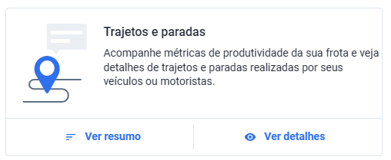
- Passo 3 - Com o relatório aberto na tela, selecione o período para o qual deseja visualizar o relatório
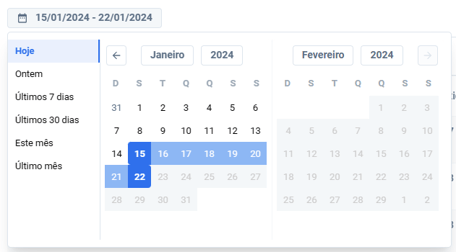
- Passo 4 - Selecione as colunas que quer enxergar no relatório. Você pode selecionar quantas colunas quiser. Caso elas não caibam na tela, basta utilizar a barra de rolagem lateral.
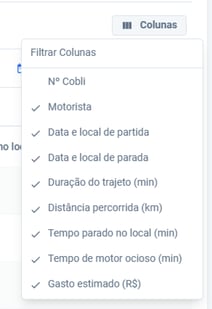
- Passo 5 - Utilize os filtros para encontrar exatamente a informação que você precisa. Temos filtros de veículo, grupo, motorista, dia da semana e horário,
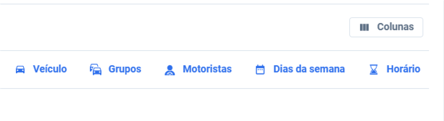
Como exportar o relatório de Trajetos e Paradas Detalhado?
Existem dois caminhos para exportar o relatório de trajetos e paradas.
-
Pela página de relatórios, você consegue exportar o relatório para múltiplos veículos ao clicar no botão Exportar, no canto superior direito.
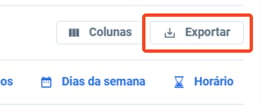
-
Você também pode acessar o Resumo de Trajetos e Paradas e clicar para Ver detalhes de um veículo. Para saber mais, clique aqui.
-
Outra maneira é pode utilizar a página de trajetos se quiser as informações de apenas um veículo em um único dia. Para fazer isso, acesse a página do trajeto através do mapa, do menu lateral ou através dos alertas. Na página de trajeto você pode ver o desenho do trajeto e os eventos de parada diretamente no mapa. Aqui é possível extrair o relatório de um veículo em um dia. Se não tiver nenhum trajeto desenhado no mapa no dia selecionado, é porque não existe nenhum trajeto ou parada nesta data para este veículo e seu relatório sairá vazio. Você pode refazer a busca diretamente nesta página.
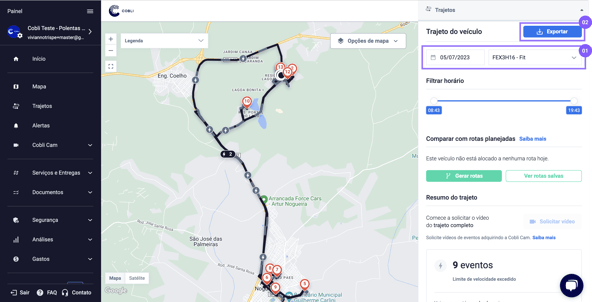
Como visualizar um trajeto no mapa a partir do relatório de Trajetos e Paradas?
Existem duas maneiras de acessar a página de um trajeto, no mapa, a partir do relatório de Trajetos e Paradas Detalhado.
- Dentro do relatório, clique no link Ver local que existe na coluna Data e Local de Partida ou na coluna Data e Local de Parada
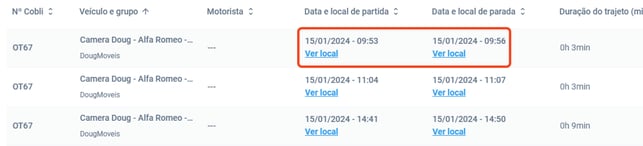
- Outra maneira é clicar no botão com o ícone do trajeto que fica na última coluna do relatório. Caso não esteja enxergando o ícone, utilize a rolagem lateral.
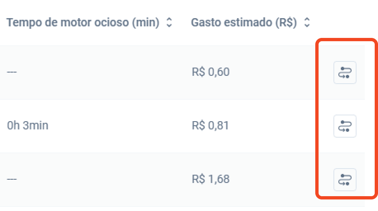
- Agora é só clicar no botão azul Ver trajeto completo na parte inferior do motal que apareceu na tela
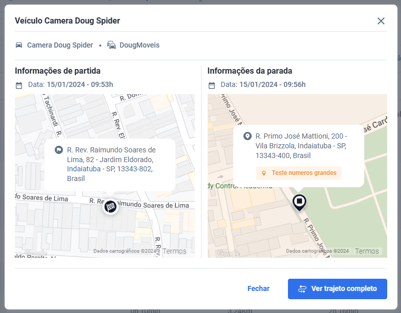
Quais informações encontro no relatório?
| Nome da Coluna | Descrição da Coluna |
|---|---|
| Nº Cobli | Número de identificação do veículo |
| Grupo | Grupo ao qual o veículo pertence |
| Placa do veículo | Placa do veículo |
| Motorista | Nome do motorista do veículo |
| Endereço de partida | Endereço de partida do trajeto |
| Data e horário de partida | Data e horário de início do trajeto |
| Distância percorrida (Km) | Distância percorrida pelo veículo em quilômetros |
| Duração (min) | Duração do trajeto em minutos |
| Endereço de parada | Endereço da parada do veículo |
| Data e horário da parada | Data e horário da parada do veículo |
| Local de interesse | Nome do local de interesse mais próximo à parada. No caso de locais de interesses sobrepostos, o relatório irá trazer sempre o menor local de interesse cujo centro está mais próximo do local da parada. |
| Tipo de local de interesse | Tipo de local de interesse próximo à parada |
| Tempo parado no local (min) | Tempo que o veículo ficou parado no local em minutos |
| Tempo de motor ocioso (min) | Tempo que o motor do veículo ficou ligado sem movimento em minutos. São contabilizados somente eventos de motor ocioso maiores do que 3 minutos. |
| Gasto estimado (R$) | Gasto estimado com combustível para o trajeto |
| Link do trajeto no mapa | Link para visualizar o trajeto no mapa |
| Observações | Observações adicionais sobre o trajeto |
Para saber mais sobre como acessar, consultar e exportar os relatórios de trajetos e paradas, você pode consultar os artigos da central de ajuda da Cobli:
.png?height=120&name=horizontal-white%20(1).png)